プロジェクトを作成し、複数のプロジェクトアイテムを定義するには、「New Project」ウィザードを使います。
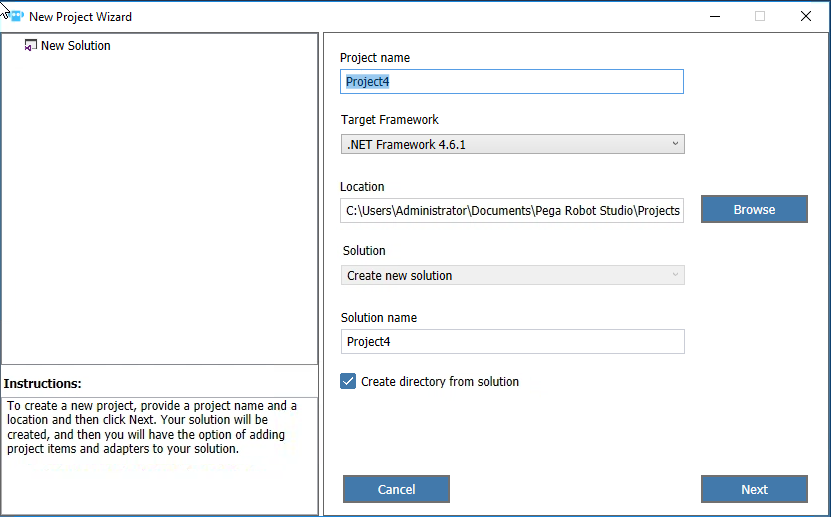
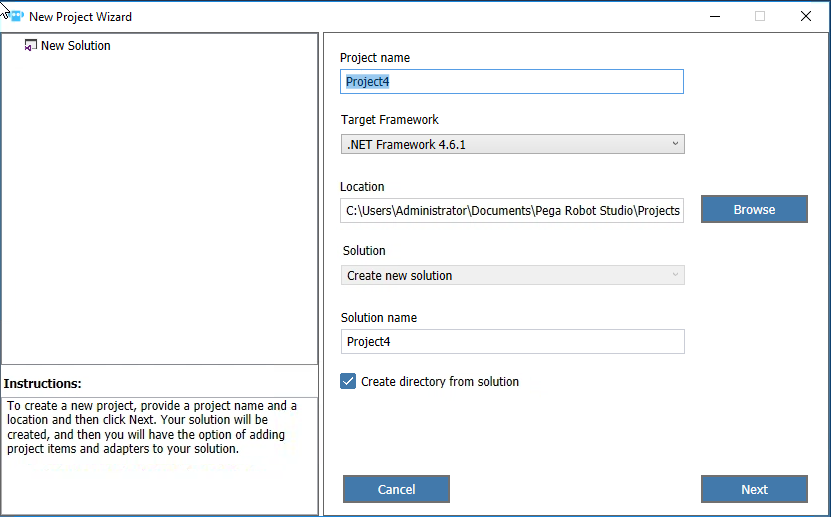
- 「」メニューで、「New」 > 「Pega Robot New Project Wizard」をクリックします。
- 「New Project」ウィザードのダイアログボックスの「Project Name」フィールドに、プロジェクトを説明するラベルを入力します。
- 「Target Framework」リストで、プロジェクトに使用する.NET Frameworkのバージョンを選択します。 このリストには、お使いのコンピュータにインストールされている.NET Frameworkのバージョンが含まれます。デフォルトでは最新バージョンが選択されており、通常は変更しません。
- 「Location」フィールドで、プロジェクトファイルを保存するディレクトリーを指定します。 このフィールドのデフォルトは、Robot Studioのドキュメントの保存先フォルダーです。通常は、Robot StudioのMyDocumentsの下のProjectsフォルダーまたはVisual Studio 2015フォルダーです。
- 新しいソリューションを作成することも、このプロジェクトを既存のソリューションに追加することもできます。 開いているソリューションがない場合は、「Create new solution」が唯一のオプションです。 ソリューションが開いている場合は、「Add to solution」がデフォルトになります。
- 新しいソリューションの「Solution name」フィールドには、そのソリューションを説明するラベルを入力します (このオプションと次のオプションは、ソリューションの作成時にのみ使用できます)。
- 新しいソリューションで、ソリューションの名前に基づいてフォルダーに名前をつけるには、「Create directory from solution」チェックボックスを選択します。
- プロジェクトを作成し、アイテムの追加を始めるには、「Next」をクリックします。
詳しくは、「New Projectウィザードの使用」を参照してください。

